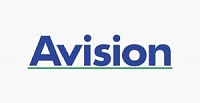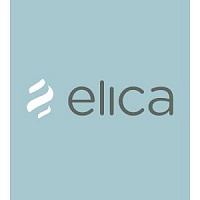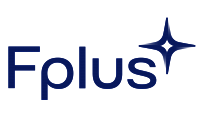Как выбрать принтер, с которым будет комфортно работать

Для того, чтобы помочь выбрать правильный принтер для бизнеса или дома, принято писать о технических характеристиках. Безусловно, скорость и ежемесячный объем печати - очень важны при выборе. Но как выбрать принтер, с которым будет комфортно работать и молодым сотрудникам и пожилым - почему-то никто не пишет.
Для того, чтобы понять, будет ли принтер комфортен в эксплуатации, можно воспользоваться нашими советами.
1. Попробуйте принтер в работе
Как проверить, будет ли принтер удобен в работе? Да просто попробуйте его. Это может вызвать сложности в розничном магазине, хотя и тут вы можете хотя бы визуально ознакомиться с интерфейсом устройства.
Если же вы планируете приобрести принтер у дилера - это возможность полноценного ознакомления перед покупкой. Попросите не просто показать вам устройство, но и показать, как именно выполняются самые популярные задания - печать, сканирование, сохранение и пересылка по электронной почте (если это возможно). Посмотрите, как осуществляются настройки печати, выбор бумаги и другие рабочие процессы, которые вас интересуют.
2. Проведите собственное исследование
Многие компании, продающие оргтехнику, проводят тесты и сравнения между несколькими новыми или популярными моделями принтеров. В тесте учитываются многие характеристики, включая и простоту использования. Также рекомендуем ознакомиться с информацией по тому, насколько часто та или иная модель выдаёт ошибки, "жуёт" бумагу, полосит и т.д.
3. Ознакомьтесь с руководством пользователя
Сейчас все инструкции выложены в интернете для свободного ознакомления. Даже если у вас в планах покупка большого принтера для бизнеса, в руководстве вы найдёте информацию, как вообще устроен принтер и не слишком ли сложно будет его настроить. В том числе, обратите внимание на то, сколько шагов требуется для проведения разных манипуляций типа замены расходных материалов.
4. Ознакомьтесь с дисплеем управления
Почти все большие офисные печатные машины оснащены крупным экраном с тачскрином, работающим аналогично планшету. С таким устройством легко и удобно взаимодействовать, у него широкий функционал и много приложений.
5. Ознакомьтесь с приложениями
После того, как вы попробовали возможности сенсорного экрана, обратите внимание на приложения: что уже есть на устройстве, что можно скачать и какая плата предусмотрена за использование.
6. Возможности мобильной печати
Очень часто сотрудникам офиса проще печатать и сканировать документы через мобильные устройства (смартфон, планшет). Узнайте - есть ли такая возможность и насколько просто это делать.
7. Специальные возможности
Многие печатающие машины имеют функции для людей с ограниченными возможностями: регулируемые панели управления, упрощённые дисплеи и голосовое управление. Эти функции могут помочь в работе всем сотрудникам.
8. Привлеките к процессу выбора IT-отдел
Помимо комфорта и стандартных технических настроек, есть нюансы, в которых разбираются только айтишники. Речь о сетевых настройках, совместимости устройств друг с другом, физическая надёжность. Попросите специалиста из IT-отдела посмотреть выбранные вами модели, чтобы убедиться в том, что проблем на ровном месте не возникнет.
Со своим опытом работы с большинством устройств, предлагаемых на рынке оргтехники для бизнеса, можем составить такой ТОП брендов, наиболее комфортных в работе для большинства сотрудников:
- Canon - дорогие многофункциональные принтеры, выполняющие все задачи. Есть большой выбор ПО для самых разных целей. Софт платный и бесплатный. Управление логичное. Часто основные функции выведены на первый экран.
- Kyocera - экономичные в покупке и владении. Просто разобраться и настроить. Но качество печати в цвете значительно хуже Canon.
- Ricoh - надёжные машины. Работать комфортно с уже настроенными устройствами. Первичная настройка больших машин замороченная.
- Brother - хорошие лошадки для малого и среднего бизнеса (с уточнением по объемам печати). В большинстве моделей привычное простое управление.
- Xerox - как и Ricoh, пользоваться удобно, если всё настроено. Не вполне логично устроены дисплеи управления.